Instalowanie dodatków gościa VirtualBox na CentOS 8
Aby zainstalować dodatek VirtualBox Guest na swoim komputerze CentOS 8, po prostu postępuj zgodnie z instrukcją krok po kroku podaną poniżej.
Krok 1: Otwórz VirtualBox i uruchom CentOS 8
Najpierw otwórz aplikację VirtualBox z menu Aplikacja, wybierz maszynę CentOS i uruchom ją.
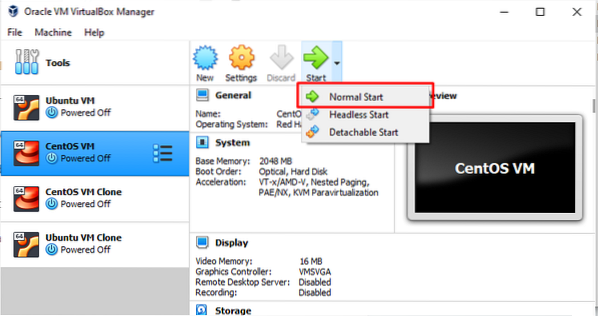
Krok 2: Zainstaluj pakiety do budowania modułów jądra
Następnie otwórz terminal i wprowadź następujące polecenie:
$ sudo dnf zainstaluj gcc kernel-devel kernel-headers dkms make bzip2 perl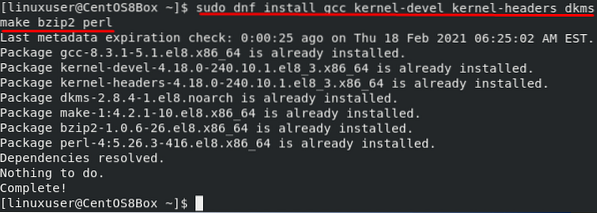
Krok 3: Włóż obraz płyty CD z dodatkiem gościa
Z paska menu przejdź do „Urządzenia” i kliknij opcję „Wstaw obraz płyty dodawania gościa”, aby wstawić obraz płyty dodawania gościa, jak pokazano na poniższym obrazku:
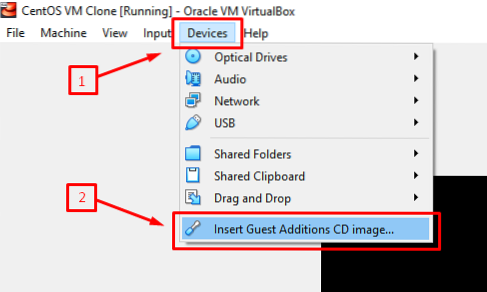
Po włożeniu obrazu płyty CD z dodatkami dla gości, maszyna CentOS automatycznie wyświetli monit o uruchomienie obrazu dodatku gościa VirtualBox. Po prostu kliknij „Uruchom”, aby zainstalować obraz dodawania gości. Po zakończeniu instalacji obrazu dodawania gościa uruchom ponownie komputer. Podczas uruchamiania zobaczysz pełnoekranowy widok maszyny CentOS 8, który potwierdza instalację obrazu VirtualBox Guest Addition na maszynie CentOS 8.
Jeśli okno się nie pojawi, możesz ręcznie zainstalować obraz VirtualBox Guest Addition, postępując zgodnie z procedurą podaną poniżej.
Krok 4: Utwórz nowy katalog i zamontuj plik ISO
Aby utworzyć katalog, wydaj następującą komendę:
$ sudo mkdir -p /mnt/cdrom
Aby zamontować plik ISO, wydaj polecenie podane poniżej:
$ sudo mount /dev/cdrom /mnt/cdrom
Krok 5: Uruchom skrypt dodawania VirtualBox Linux
Aby uruchomić „VBoxLinuxAdditions.run”, najpierw przejdź do nowo utworzonego katalogu „/mnt/cdrom”, wpisując następujące polecenie:
$ cd /mnt/cdrom
Teraz uruchom skrypt za pomocą polecenia podanego poniżej:
$ sudo sh ./VBoxLinuxDodatki.uruchom --nox11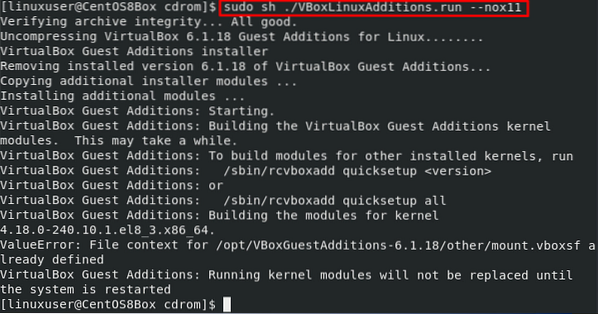
Po uruchomieniu „VBoxLinuxAdditions.uruchom”, okno powinno automatycznie dostosować się do trybu pełnoekranowego. Jeśli okno nie dostosuje się automatycznie, możesz po prostu ponownie uruchomić komputer i wprowadzić zmiany.
Krok 6: Uruchom ponownie komputer CentOS 8
Aby ponownie uruchomić komputer CentOS 8, wydaj następujące polecenie:
$ sudo zamknięcie -r terazPo ponownym uruchomieniu maszyny wirtualnej CentOS 8 sprawdzisz, czy moduły jądra zostały załadowane.
Krok 7: Sprawdź instalację dodatku gościa i jądra
Po zalogowaniu się do komputera CentOS 8 po ponownym uruchomieniu, wydaj polecenie podane poniżej, aby potwierdzić instalację obrazu dodatku gościa:
$ lsmod | grep vboxguest
Jeśli nie masz wyjścia takiego jak powyżej, musisz przeładować moduł jądra. Jeśli twoje dane wyjściowe wyglądają jak powyżej, oznacza to, że pomyślnie zainstalowałeś dodatek dla gości i możesz korzystać ze wszystkich powiązanych funkcji, takich jak udostępnianie schowka i folderów.
Wniosek
Dodatek dla gości zapewnia kilka przydatnych funkcji, takich jak udostępniony folder, integracja myszy, udostępniony schowek i lepszy wygląd graficzny na maszynie wirtualnej VirtualBox. W tym artykule pokazano, jak ręcznie zainstalować i skonfigurować obraz dodatku gościa VirtualBox.
 Phenquestions
Phenquestions


